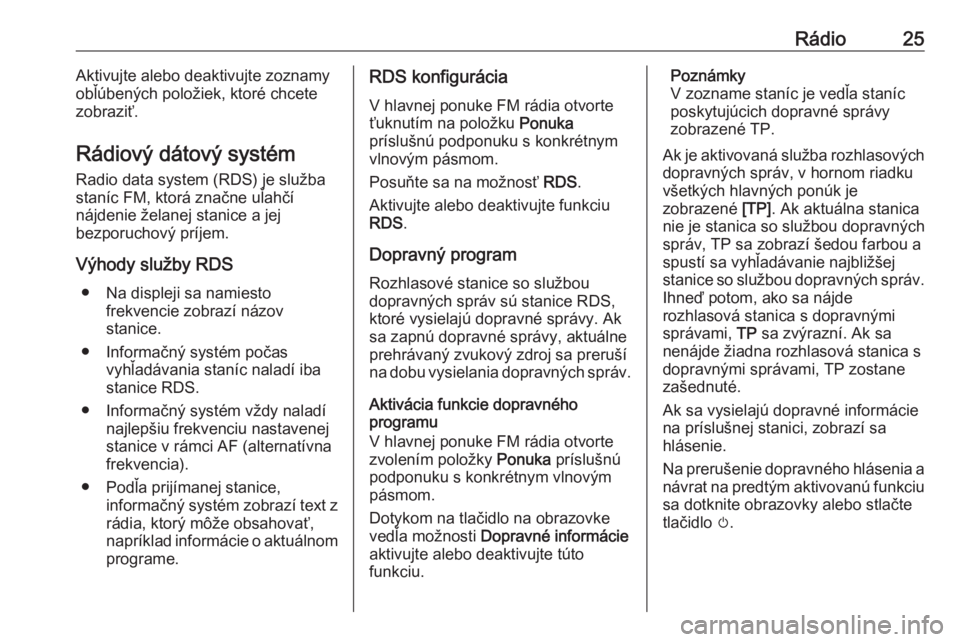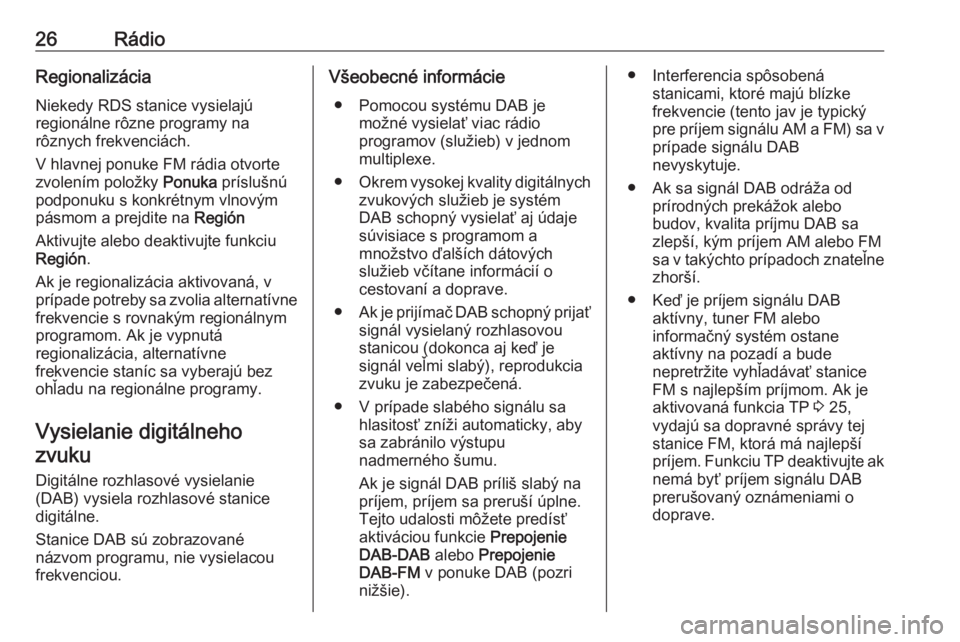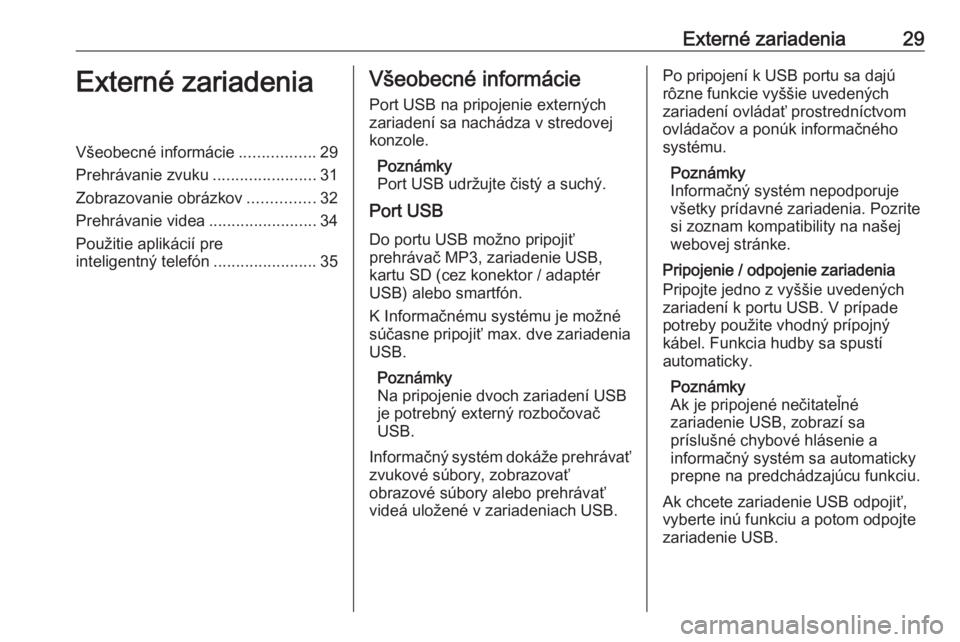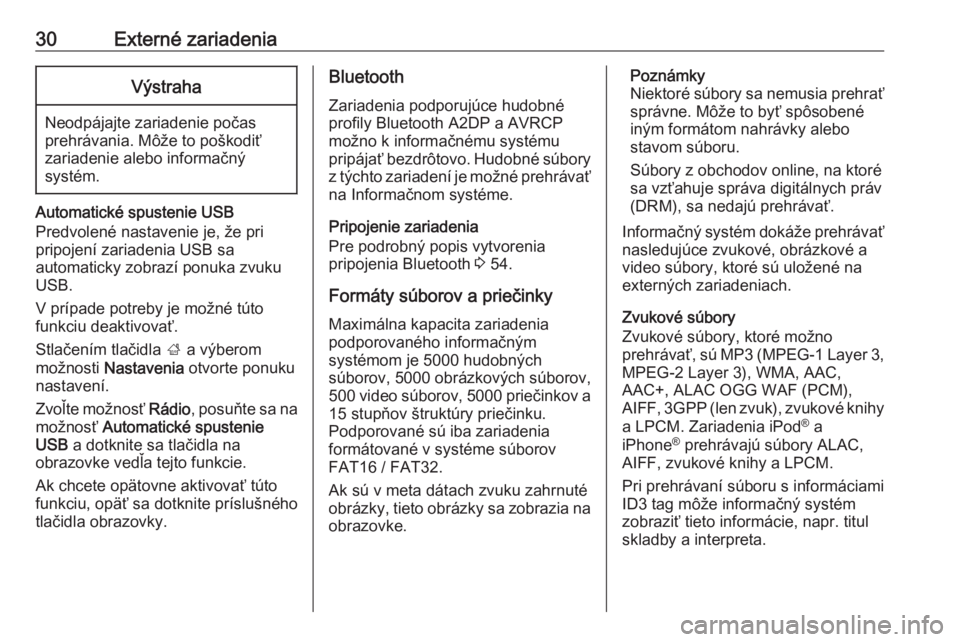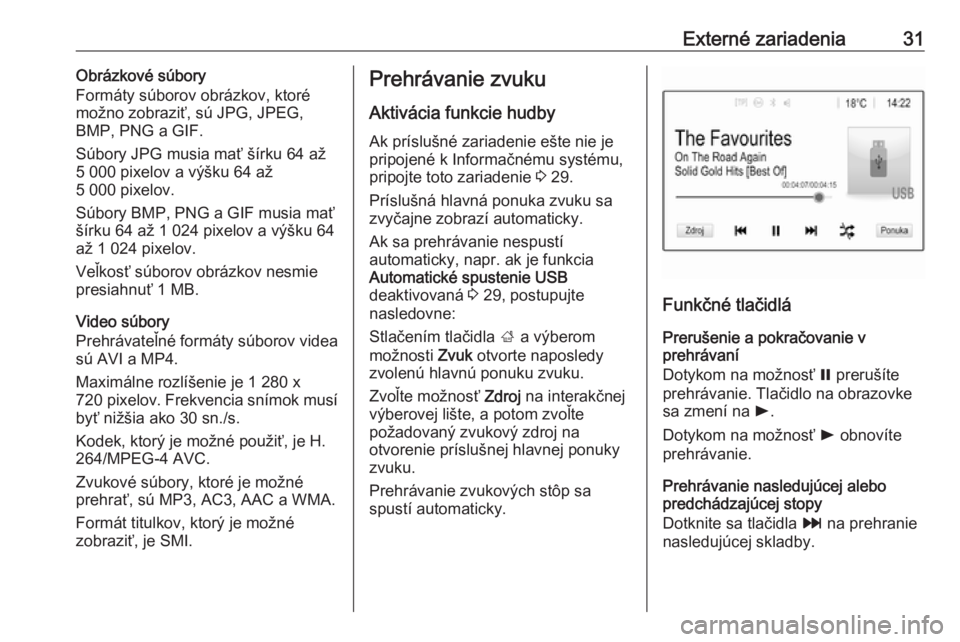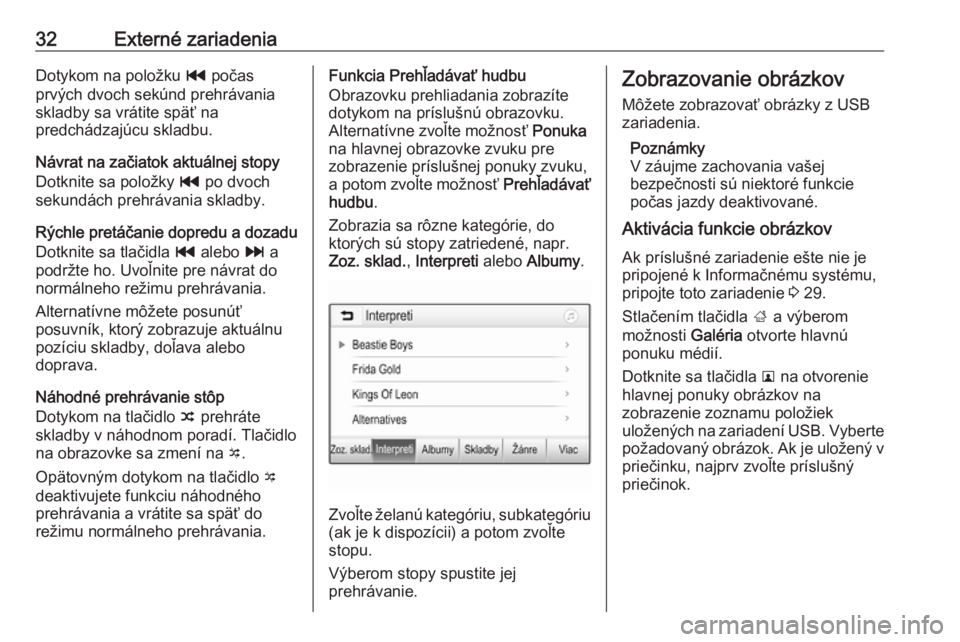Page 25 of 115
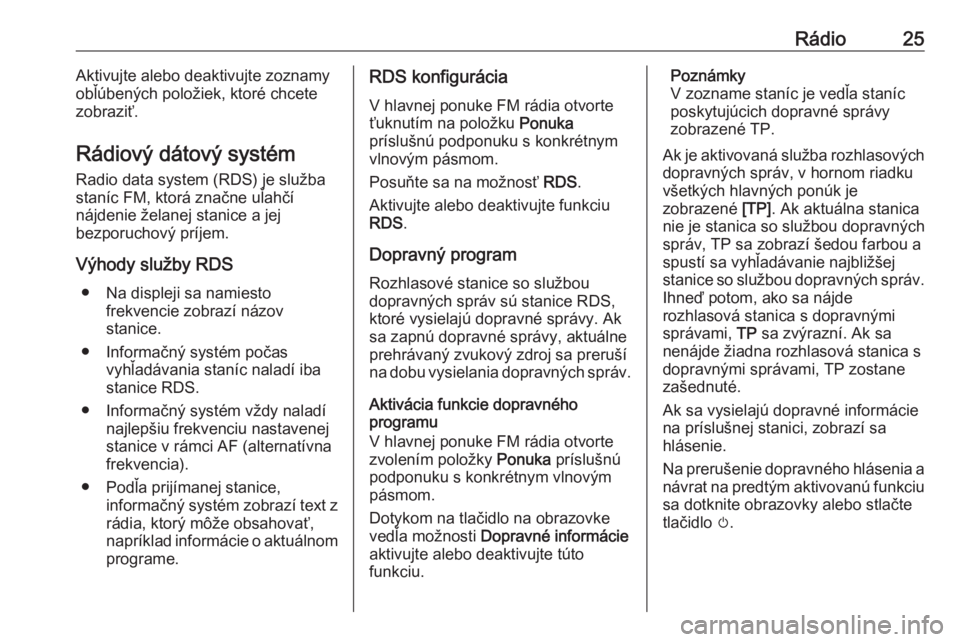
Rádio25Aktivujte alebo deaktivujte zoznamy
obľúbených položiek, ktoré chcete
zobraziť.
Rádiový dátový systém Radio data system (RDS) je služba
staníc FM, ktorá značne uľahčí
nájdenie želanej stanice a jej
bezporuchový príjem.
Výhody služby RDS ● Na displeji sa namiesto frekvencie zobrazí názov
stanice.
● Informačný systém počas vyhľadávania staníc naladí iba
stanice RDS.
● Informačný systém vždy naladí najlepšiu frekvenciu nastavenej
stanice v rámci AF (alternatívna frekvencia).
● Podľa prijímanej stanice, informačný systém zobrazí text z
rádia, ktorý môže obsahovať,
napríklad informácie o aktuálnom programe.RDS konfigurácia
V hlavnej ponuke FM rádia otvorte
ťuknutím na položku Ponuka
príslušnú podponuku s konkrétnym
vlnovým pásmom.
Posuňte sa na možnosť RDS.
Aktivujte alebo deaktivujte funkciu
RDS .
Dopravný program
Rozhlasové stanice so službou
dopravných správ sú stanice RDS,
ktoré vysielajú dopravné správy. Ak
sa zapnú dopravné správy, aktuálne
prehrávaný zvukový zdroj sa preruší
na dobu vysielania dopravných správ.
Aktivácia funkcie dopravného
programu
V hlavnej ponuke FM rádia otvorte
zvolením položky Ponuka príslušnú
podponuku s konkrétnym vlnovým
pásmom.
Dotykom na tlačidlo na obrazovke
vedľa možnosti Dopravné informácie
aktivujte alebo deaktivujte túto
funkciu.Poznámky
V zozname staníc je vedľa staníc
poskytujúcich dopravné správy
zobrazené TP.
Ak je aktivovaná služba rozhlasových
dopravných správ, v hornom riadku
všetkých hlavných ponúk je
zobrazené [TP]. Ak aktuálna stanica
nie je stanica so službou dopravných správ, TP sa zobrazí šedou farbou a
spustí sa vyhľadávanie najbližšej
stanice so službou dopravných správ. Ihneď potom, ako sa nájde
rozhlasová stanica s dopravnými
správami, TP sa zvýrazní. Ak sa
nenájde žiadna rozhlasová stanica s
dopravnými správami, TP zostane
zašednuté.
Ak sa vysielajú dopravné informácie
na príslušnej stanici, zobrazí sa
hlásenie.
Na prerušenie dopravného hlásenia a
návrat na predtým aktivovanú funkciu sa dotknite obrazovky alebo stlačte
tlačidlo m.
Page 26 of 115
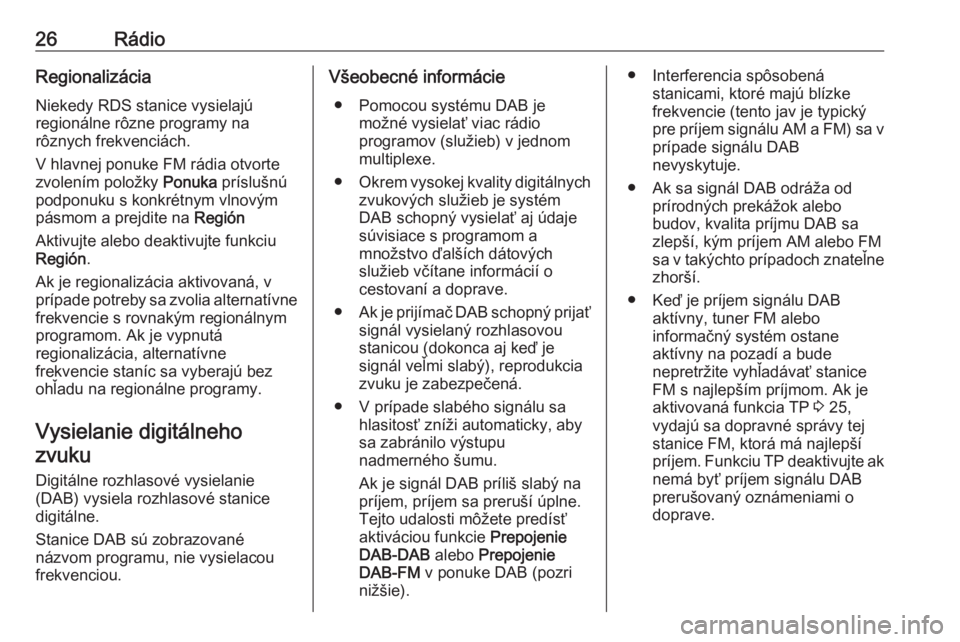
26RádioRegionalizácia
Niekedy RDS stanice vysielajú
regionálne rôzne programy na
rôznych frekvenciách.
V hlavnej ponuke FM rádia otvorte
zvolením položky Ponuka príslušnú
podponuku s konkrétnym vlnovým
pásmom a prejdite na Región
Aktivujte alebo deaktivujte funkciu
Región .
Ak je regionalizácia aktivovaná, v
prípade potreby sa zvolia alternatívne frekvencie s rovnakým regionálnym
programom. Ak je vypnutá
regionalizácia, alternatívne
frekvencie staníc sa vyberajú bez
ohľadu na regionálne programy.
Vysielanie digitálnehozvuku
Digitálne rozhlasové vysielanie (DAB) vysiela rozhlasové stanice
digitálne.
Stanice DAB sú zobrazované
názvom programu, nie vysielacou
frekvenciou.Všeobecné informácie
● Pomocou systému DAB je možné vysielať viac rádio
programov (služieb) v jednom
multiplexe.
● Okrem vysokej kvality digitálnych
zvukových služieb je systém
DAB schopný vysielať aj údaje
súvisiace s programom a
množstvo ďalších dátových
služieb včítane informácií o
cestovaní a doprave.
● Ak je prijímač DAB schopný prijať
signál vysielaný rozhlasovou
stanicou (dokonca aj keď je
signál veľmi slabý), reprodukcia
zvuku je zabezpečená.
● V prípade slabého signálu sa hlasitosť zníži automaticky, aby
sa zabránilo výstupu
nadmerného šumu.
Ak je signál DAB príliš slabý na
príjem, príjem sa preruší úplne.
Tejto udalosti môžete predísť
aktiváciou funkcie Prepojenie
DAB-DAB alebo Prepojenie
DAB-FM v ponuke DAB (pozri
nižšie).● Interferencia spôsobená stanicami, ktoré majú blízke
frekvencie (tento jav je typický
pre príjem signálu AM a FM) sa v
prípade signálu DAB
nevyskytuje.
● Ak sa signál DAB odráža od prírodných prekážok alebo
budov, kvalita príjmu DAB sa
zlepší, kým príjem AM alebo FM sa v takýchto prípadoch znateľne zhorší.
● Keď je príjem signálu DAB aktívny, tuner FM alebo
informačný systém ostane
aktívny na pozadí a bude
nepretržite vyhľadávať stanice FM s najlepším príjmom. Ak jeaktivovaná funkcia TP 3 25,
vydajú sa dopravné správy tej
stanice FM, ktorá má najlepší
príjem. Funkciu TP deaktivujte ak nemá byť príjem signálu DAB
prerušovaný oznámeniami o doprave.
Page 27 of 115

Rádio27DAB hláseniaOkrem ich hudobného programu
vysiela množstvo DAB staníc
oznámenia rôznych kategórií. Ak
aktivujete niektoré alebo všetky
kategórie, aktuálne prijímaná DAB
služba sa preruší, keď sa vysiela
oznámenie z týchto kategórií.
V hlavnej ponuke DAB rádia otvorte
zvolením položky Ponuka príslušnú
podponuku s konkrétnym vlnovým
pásmom.
Posúvajte sa cez zoznam a zvoľte
možnosť Oznámenia DAB na
zobrazenie zoznamu dostupných
kategórií.
Aktivujte všetky alebo len želané
kategórie oznámení. Je možné
súčasne vybrať hlásenia v rôznych
kategóriách.
Prepojenie DAB-DAB
Ak je táto funkcia aktivovaná,
zariadenie prepne na tú istú službu
(program) v inom multiplexe DAB (ak je dostupný), ak je signál DAB príliš
slabý na to, aby ho mohol prijímač
prijímať.V hlavnej ponuke DAB rádia otvorte
zvolením položky Ponuka príslušnú
podponuku s konkrétnym vlnovým
pásmom.
Posúvajte sa cez zoznam a aktivujte
alebo deaktivujte funkciu Prepojenie
DAB-DAB .
Prepojenie DAB-FM
Táto funkcia umožňuje prepnutie z DAB stanice na príslušnú FM stanicu
a naopak.
Ak je táto funkcia aktivovaná,
zariadenie prepne na príslušnú FM
stanicu aktívnej DAB služby (ak je
dostupná), ak je signál DAB príliš
slabý na to, aby ho mohol prijímač
prijímať.
Posúvajte sa cez zoznam a aktivujte
alebo deaktivujte funkciu Prepojenie
DAB-FM .
L pásmo Touto funkciou môžete určiť, ktoré
vlnové pásma DAB má informačný
systém prijímať.Funkcia L Band (pozemné a satelitné rádio) je ďalšie rádiové pásmo, ktoré
je možné prijímať ako doplnok.
V hlavnej ponuke DAB rádia otvorte
zvolením položky Ponuka príslušnú
podponuku s konkrétnym vlnovým
pásmom.
Posúvajte sa cez zoznam a aktivujte
alebo deaktivujte funkciu L pásmo.
Inteligentný text Funkcia Inteligentný text umožňuje
príjem ďalších informácií, ako sú
finančné informácie, športové správy, spravodajstvo atď.
Poznámky
Dostupný obsah závisí od stanice a
regiónu.
V hlavnej ponuke DAB rádia otvorte
zvolením položky Ponuka príslušnú
podponuku s konkrétnym vlnovým
pásmom.
Rolujte v zozname a vyberte položku
Inteligentný text .
Zvoľte jednu z kategórií a vyberte si špecifickú položku pre zobrazenie
detailných informácií.
Page 28 of 115
28RádioEPG
Elektronický sprievodca programami
poskytuje informácie o aktuálnom a
nadchádzajúcom programe
príslušnej stanice DAB.
V hlavnej ponuke DAB rádia vyberte
položku Ponuka a potom vyberte
položku Zoznam staníc .
Ak chcete zobraziť program
požadovanej stanice, dotknite sa
ikony vedľa tejto stanice.
Page 29 of 115
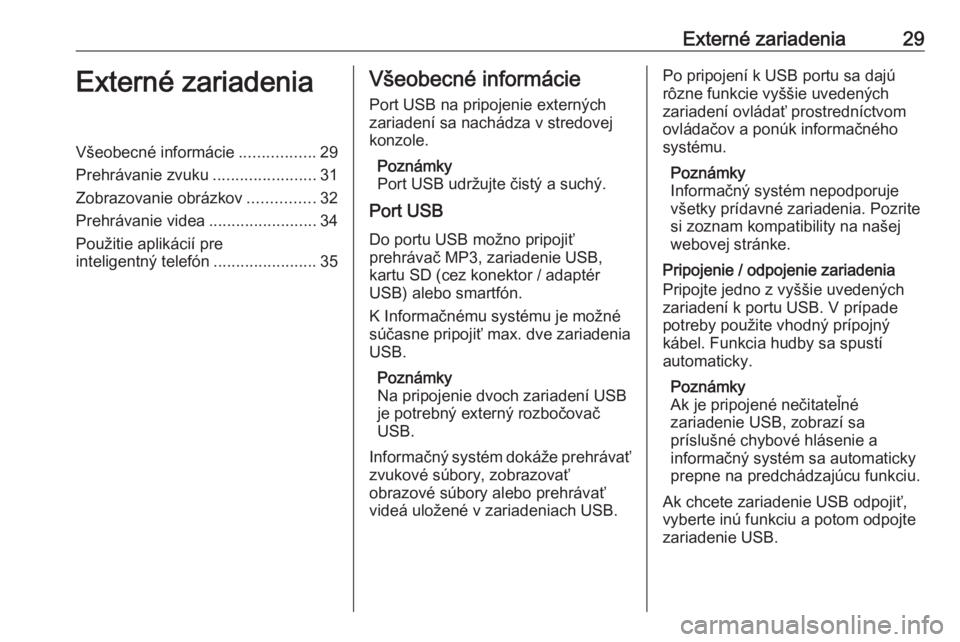
Externé zariadenia29Externé zariadeniaVšeobecné informácie.................29
Prehrávanie zvuku .......................31
Zobrazovanie obrázkov ...............32
Prehrávanie videa ........................34
Použitie aplikácií pre
inteligentný telefón .......................35Všeobecné informácie
Port USB na pripojenie externých
zariadení sa nachádza v stredovej
konzole.
Poznámky
Port USB udržujte čistý a suchý.
Port USB
Do portu USB možno pripojiť
prehrávač MP3, zariadenie USB,
kartu SD (cez konektor / adaptér
USB) alebo smartfón.
K Informačnému systému je možné
súčasne pripojiť max. dve zariadenia
USB.
Poznámky
Na pripojenie dvoch zariadení USB
je potrebný externý rozbočovač
USB.
Informačný systém dokáže prehrávať
zvukové súbory, zobrazovať
obrazové súbory alebo prehrávať
videá uložené v zariadeniach USB.Po pripojení k USB portu sa dajú
rôzne funkcie vyššie uvedených
zariadení ovládať prostredníctvom
ovládačov a ponúk informačného
systému.
Poznámky
Informačný systém nepodporuje
všetky prídavné zariadenia. Pozrite
si zoznam kompatibility na našej
webovej stránke.
Pripojenie / odpojenie zariadenia
Pripojte jedno z vyššie uvedených
zariadení k portu USB. V prípade
potreby použite vhodný prípojný
kábel. Funkcia hudby sa spustí
automaticky.
Poznámky
Ak je pripojené nečitateľné
zariadenie USB, zobrazí sa
príslušné chybové hlásenie a
informačný systém sa automaticky
prepne na predchádzajúcu funkciu.
Ak chcete zariadenie USB odpojiť,
vyberte inú funkciu a potom odpojte
zariadenie USB.
Page 30 of 115
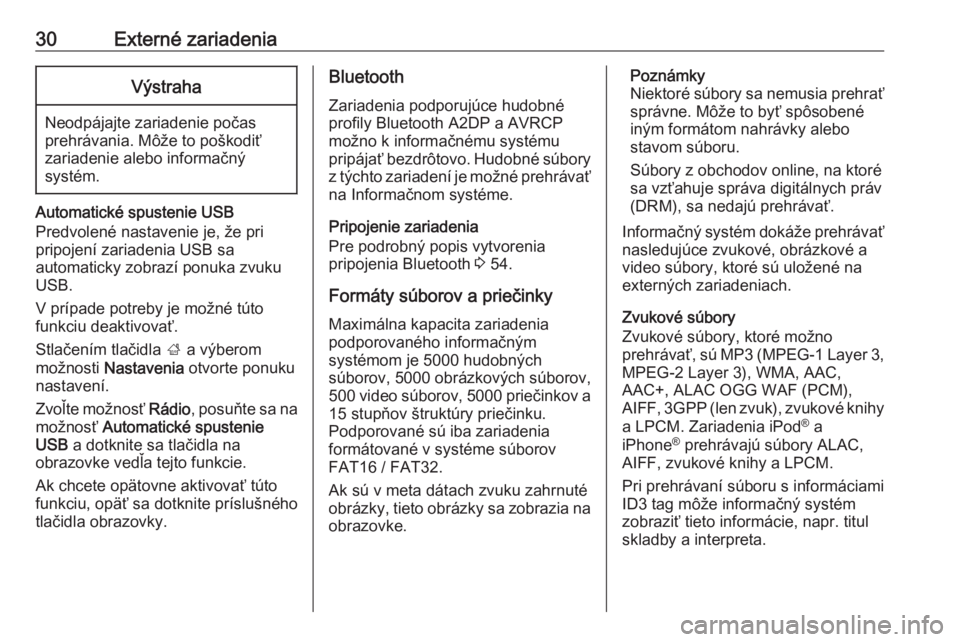
30Externé zariadeniaVýstraha
Neodpájajte zariadenie počas
prehrávania. Môže to poškodiť
zariadenie alebo informačný
systém.
Automatické spustenie USB
Predvolené nastavenie je, že pri
pripojení zariadenia USB sa
automaticky zobrazí ponuka zvuku
USB.
V prípade potreby je možné túto
funkciu deaktivovať.
Stlačením tlačidla ; a výberom
možnosti Nastavenia otvorte ponuku
nastavení.
Zvoľte možnosť Rádio, posuňte sa na
možnosť Automatické spustenie
USB a dotknite sa tlačidla na
obrazovke vedľa tejto funkcie.
Ak chcete opätovne aktivovať túto
funkciu, opäť sa dotknite príslušného
tlačidla obrazovky.
Bluetooth
Zariadenia podporujúce hudobné
profily Bluetooth A2DP a AVRCP
možno k informačnému systému
pripájať bezdrôtovo. Hudobné súbory z týchto zariadení je možné prehrávať
na Informačnom systéme.
Pripojenie zariadenia
Pre podrobný popis vytvorenia
pripojenia Bluetooth 3 54.
Formáty súborov a priečinky
Maximálna kapacita zariadenia
podporovaného informačným
systémom je 5000 hudobných
súborov, 5000 obrázkových súborov,
500 video súborov, 5000 priečinkov a
15 stupňov štruktúry priečinku.
Podporované sú iba zariadenia
formátované v systéme súborov
FAT16 / FAT32.
Ak sú v meta dátach zvuku zahrnuté
obrázky, tieto obrázky sa zobrazia na obrazovke.Poznámky
Niektoré súbory sa nemusia prehrať správne. Môže to byť spôsobené
iným formátom nahrávky alebo
stavom súboru.
Súbory z obchodov online, na ktoré
sa vzťahuje správa digitálnych práv
(DRM), sa nedajú prehrávať.
Informačný systém dokáže prehrávať
nasledujúce zvukové, obrázkové a
video súbory, ktoré sú uložené na
externých zariadeniach.
Zvukové súbory
Zvukové súbory, ktoré možno
prehrávať, sú MP3 (MPEG-1 Layer 3,
MPEG-2 Layer 3), WMA, AAC,
AAC+, ALAC OGG WAF (PCM),
AIFF, 3GPP (len zvuk), zvukové knihy
a LPCM. Zariadenia iPod ®
a
iPhone ®
prehrávajú súbory ALAC,
AIFF, zvukové knihy a LPCM.
Pri prehrávaní súboru s informáciami
ID3 tag môže informačný systém
zobraziť tieto informácie, napr. titul
skladby a interpreta.
Page 31 of 115
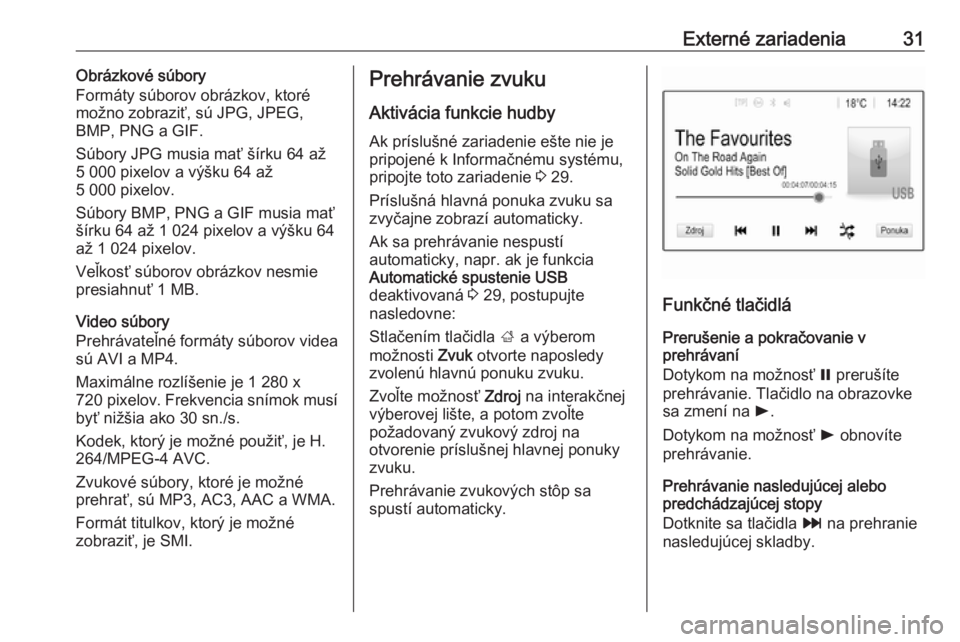
Externé zariadenia31Obrázkové súbory
Formáty súborov obrázkov, ktoré možno zobraziť, sú JPG, JPEG,
BMP, PNG a GIF.
Súbory JPG musia mať šírku 64 až
5 000 pixelov a výšku 64 až
5 000 pixelov.
Súbory BMP, PNG a GIF musia mať
šírku 64 až 1 024 pixelov a výšku 64 až 1 024 pixelov.
Veľkosť súborov obrázkov nesmie
presiahnuť 1 MB.
Video súbory
Prehrávateľné formáty súborov videa
sú AVI a MP4.
Maximálne rozlíšenie je 1 280 x
720 pixelov . Frekvencia snímok musí
byť nižšia ako 30 sn./s.
Kodek, ktorý je možné použiť, je H.
264/MPEG-4 AVC.
Zvukové súbory, ktoré je možné
prehrať, sú MP3, AC3, AAC a WMA.
Formát titulkov, ktorý je možné
zobraziť, je SMI.Prehrávanie zvuku
Aktivácia funkcie hudby
Ak príslušné zariadenie ešte nie je
pripojené k Informačnému systému,
pripojte toto zariadenie 3 29.
Príslušná hlavná ponuka zvuku sa
zvyčajne zobrazí automaticky.
Ak sa prehrávanie nespustí
automaticky, napr. ak je funkcia
Automatické spustenie USB
deaktivovaná 3 29, postupujte
nasledovne:
Stlačením tlačidla ; a výberom
možnosti Zvuk otvorte naposledy
zvolenú hlavnú ponuku zvuku.
Zvoľte možnosť Zdroj na interakčnej
výberovej lište, a potom zvoľte
požadovaný zvukový zdroj na
otvorenie príslušnej hlavnej ponuky
zvuku.
Prehrávanie zvukových stôp sa
spustí automaticky.
Funkčné tlačidlá
Prerušenie a pokračovanie v
prehrávaní
Dotykom na možnosť = prerušíte
prehrávanie. Tlačidlo na obrazovke sa zmení na l.
Dotykom na možnosť l obnovíte
prehrávanie.
Prehrávanie nasledujúcej alebo
predchádzajúcej stopy
Dotknite sa tlačidla v na prehranie
nasledujúcej skladby.
Page 32 of 115
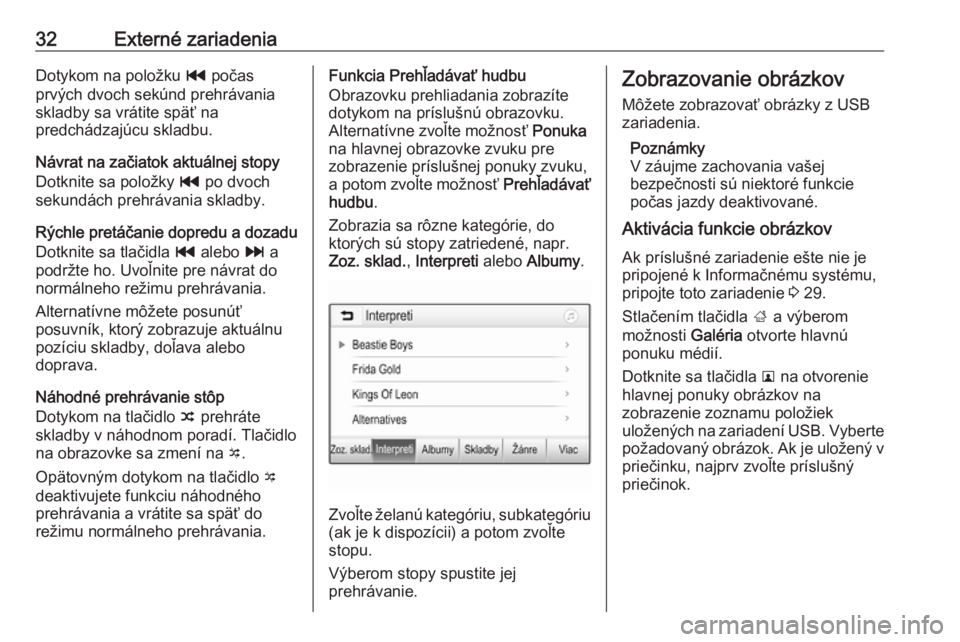
32Externé zariadeniaDotykom na položku t počas
prvých dvoch sekúnd prehrávania skladby sa vrátite späť na
predchádzajúcu skladbu.
Návrat na začiatok aktuálnej stopy
Dotknite sa položky t po dvoch
sekundách prehrávania skladby.
Rýchle pretáčanie dopredu a dozadu
Dotknite sa tlačidla t alebo v a
podržte ho. Uvoľnite pre návrat do
normálneho režimu prehrávania.
Alternatívne môžete posunúť
posuvník, ktorý zobrazuje aktuálnu
pozíciu skladby, doľava alebo
doprava.
Náhodné prehrávanie stôp
Dotykom na tlačidlo n prehráte
skladby v náhodnom poradí. Tlačidlo
na obrazovke sa zmení na o.
Opätovným dotykom na tlačidlo o
deaktivujete funkciu náhodného
prehrávania a vrátite sa späť do
režimu normálneho prehrávania.Funkcia Prehľadávať hudbu
Obrazovku prehliadania zobrazíte
dotykom na príslušnú obrazovku.
Alternatívne zvoľte možnosť Ponuka
na hlavnej obrazovke zvuku pre
zobrazenie príslušnej ponuky zvuku,
a potom zvoľte možnosť Prehľadávať
hudbu .
Zobrazia sa rôzne kategórie, do
ktorých sú stopy zatriedené, napr.
Zoz. sklad. , Interpreti alebo Albumy .
Zvoľte želanú kategóriu, subkategóriu
(ak je k dispozícii) a potom zvoľte
stopu.
Výberom stopy spustite jej
prehrávanie.
Zobrazovanie obrázkov
Môžete zobrazovať obrázky z USB
zariadenia.
Poznámky
V záujme zachovania vašej
bezpečnosti sú niektoré funkcie
počas jazdy deaktivované.
Aktivácia funkcie obrázkov
Ak príslušné zariadenie ešte nie je
pripojené k Informačnému systému,
pripojte toto zariadenie 3 29.
Stlačením tlačidla ; a výberom
možnosti Galéria otvorte hlavnú
ponuku médií.
Dotknite sa tlačidla l na otvorenie
hlavnej ponuky obrázkov na
zobrazenie zoznamu položiek
uložených na zariadení USB. Vyberte požadovaný obrázok. Ak je uložený v
priečinku, najprv zvoľte príslušný
priečinok.
 1
1 2
2 3
3 4
4 5
5 6
6 7
7 8
8 9
9 10
10 11
11 12
12 13
13 14
14 15
15 16
16 17
17 18
18 19
19 20
20 21
21 22
22 23
23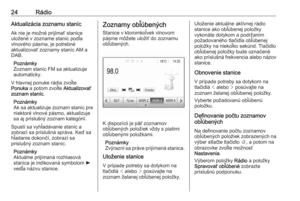 24
24 25
25 26
26 27
27 28
28 29
29 30
30 31
31 32
32 33
33 34
34 35
35 36
36 37
37 38
38 39
39 40
40 41
41 42
42 43
43 44
44 45
45 46
46 47
47 48
48 49
49 50
50 51
51 52
52 53
53 54
54 55
55 56
56 57
57 58
58 59
59 60
60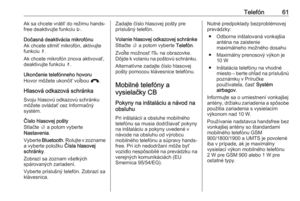 61
61 62
62 63
63 64
64 65
65 66
66 67
67 68
68 69
69 70
70 71
71 72
72 73
73 74
74 75
75 76
76 77
77 78
78 79
79 80
80 81
81 82
82 83
83 84
84 85
85 86
86 87
87 88
88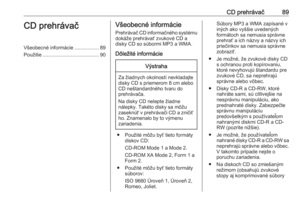 89
89 90
90 91
91 92
92 93
93 94
94 95
95 96
96 97
97 98
98 99
99 100
100 101
101 102
102 103
103 104
104 105
105 106
106 107
107 108
108 109
109 110
110 111
111 112
112 113
113 114
114